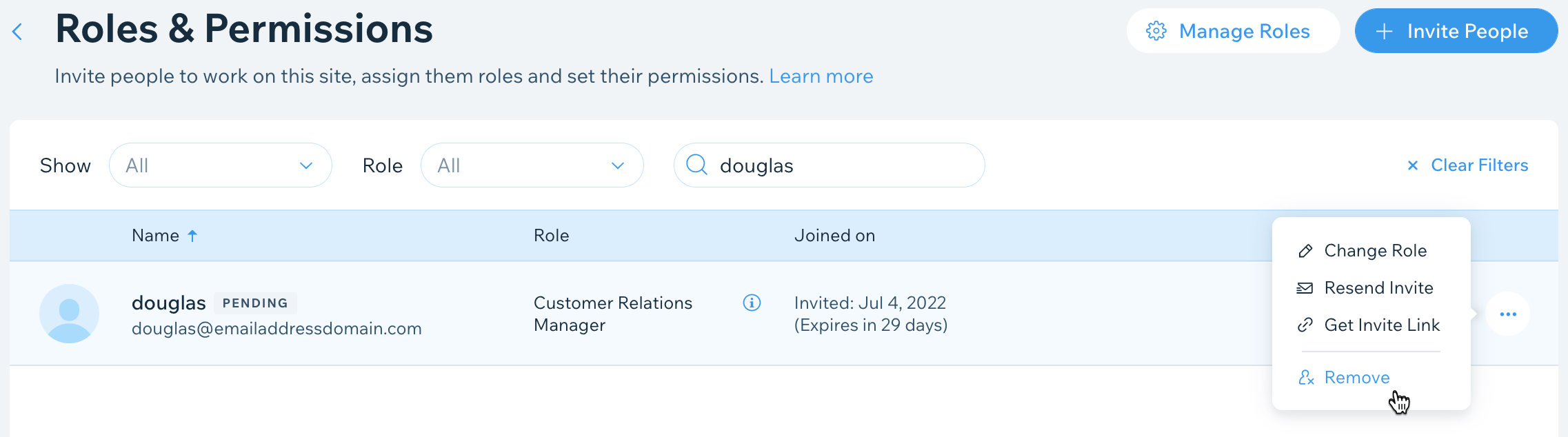Ruoli e autorizzazioni: una panoramica
7 min
In questo articolo:
- Ruoli e autorizzazioni
- Ruolo di proprietario del sito
- Ruoli generali per la gestione del sito
- Ruoli per le app Wix integrate
- Autorizzazioni per la sede
- Creare ruoli personalizzati
- Gestire l'accesso dei collaboratori
- Video tutorial
Invita altri a collaborare al tuo sito e assegna i ruoli in base alle loro competenze. Ogni ruolo viene fornito con una serie di autorizzazioni, in modo da poter controllare chi può apportare modifiche al tuo sito e al tuo Pannello di controllo. Col cambiare delle esigenze di accesso, puoi aggiornare i ruoli o crearne di nuovi con un accesso personalizzato.
Puoi accedere a Ruoli e autorizzazioni da Impostazioni nel Pannello di controllo del tuo sito.
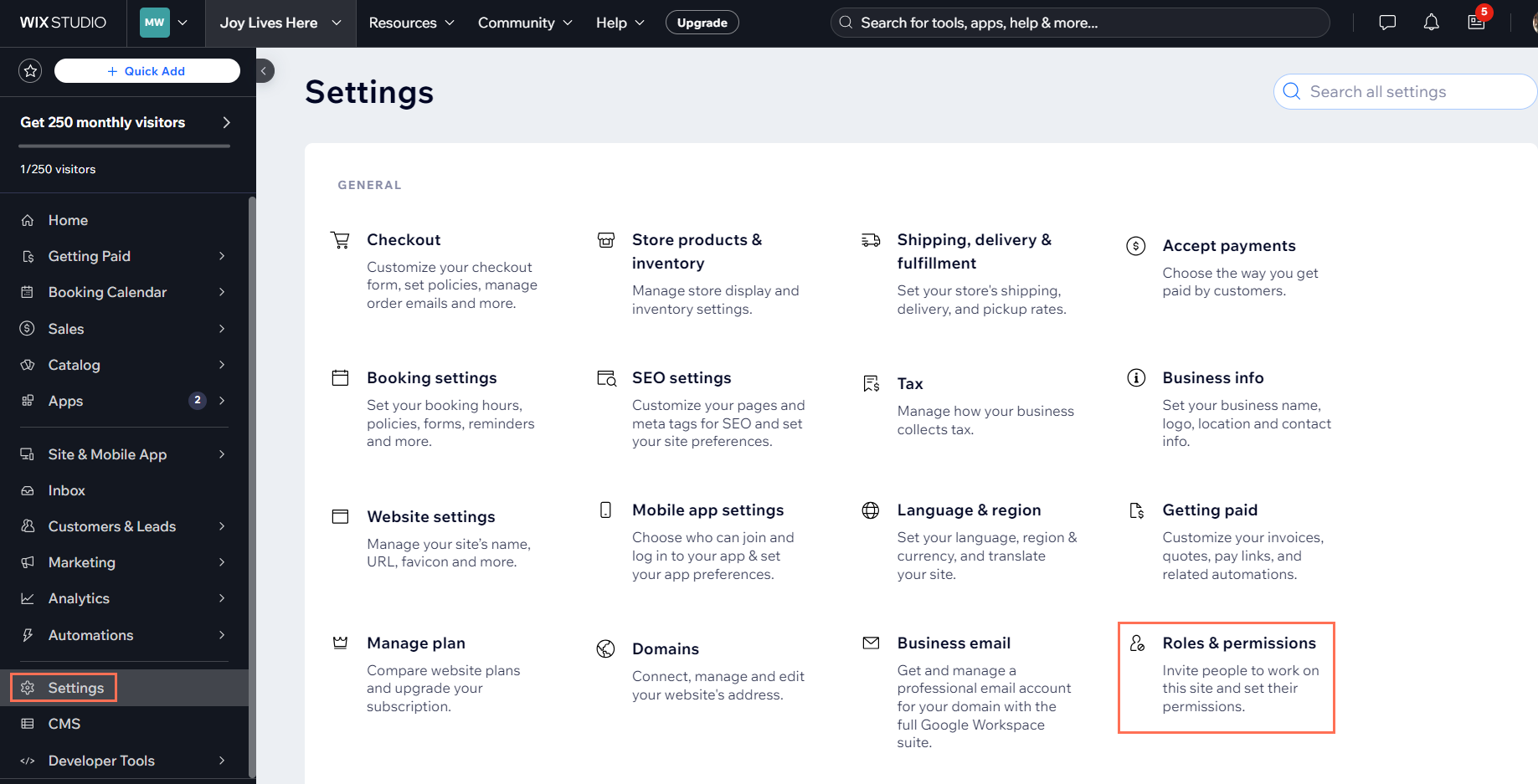
Ruoli e autorizzazioni
Quando inviti gli altri a collaborare al tuo sito, assegni ruoli in base alle loro esigenze di accesso. Gestisci ruoli mostra i ruoli disponibili per il tuo sito. Sotto ogni titolo del ruolo è presente un riepilogo delle autorizzazioni, per confermare l'accesso che il ruolo concede.
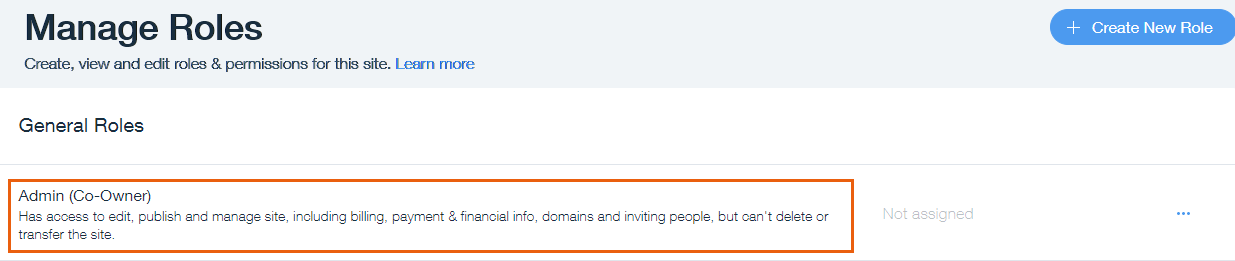
Ogni sito ha un ruolo di proprietario e ruoli generali per il supporto gestionale. I ruoli aggiuntivi disponibili nel tuo Pannello di controllo si basano sulle app di Wix che utilizzi sul tuo sito. Con Wix Blog, ad esempio, puoi assegnare a un collaboratore il ruolo di Editor del blog, Redattore del blog o Redattore ospite.
Nota:
Al momento ci sono alcune limitazioni per tutti i collaboratori del sito.
Ruolo di proprietario del sito
Il ruolo di proprietario viene assegnato alla persona che ha creato il sito o ha ricevuto la proprietà del sito. I proprietari possono gestire e apportare modifiche a tutto sul sito e nel Pannello di controllo. Non puoi duplicare o modificare il ruolo e puoi riassegnare il ruolo solo trasferendo il sito a un nuovo proprietario.
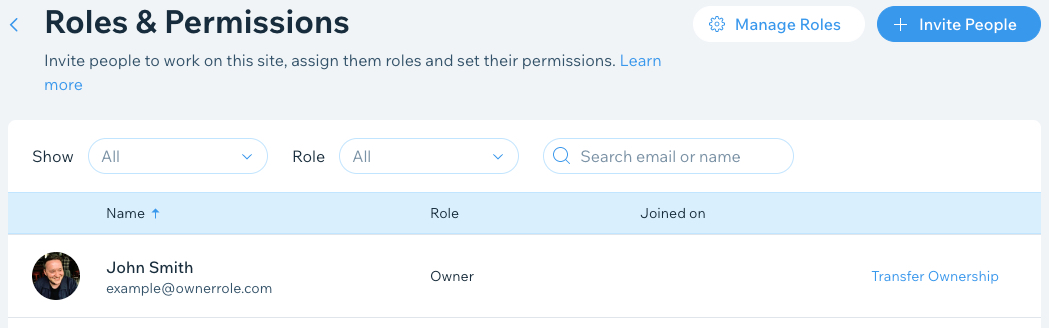
Ruoli generali per la gestione del sito
I ruoli generali hanno autorizzazioni che consentono la gestione per i comproprietari, web designer e supporto back office.
Ruoli generali | Autorizzazioni |
|---|---|
Amministratore (comproprietario) | Accesso completo per gestire, modificare e pubblicare il sito, inclusa la fatturazione, l'invito e la gestione dei gruppi, ma non può eliminare o trasferire un sito o collegare un dominio. L'amministratore (comproprietario) ha accesso completo alla gestione del pannello Accetta pagamenti con le stesse autorizzazioni di un amministratore dei pagamenti (vedi sotto). Ciò include l'accesso alle informazioni personali e alle coordinate bancarie. Nota: i comproprietari in Brasile hanno autorizzazioni per i pagamenti limitate. |
Responsabile del sito | Può gestire, modificare e pubblicare il sito senza limitazioni, ma non può gestire la fatturazione né eliminare, duplicare o trasferire il sito. |
Designer del sito | Può modificare il sito, gestirne le impostazioni e le app, ma non può accedere alla casella di posta, ai contatti e ad altri dati sensibili. |
Responsabile Back office | Può accedere al pannello di controllo, gestire le impostazioni del sito e le app, ma non può modificare il sito. |
Redattore contenuti | Può modificare testo, link e risorse multimediali nell'Editor del sito. Può anche visualizzare, aggiungere e modificare i contenuti nelle raccolte esistenti del Gestore contenuti. |
Ruoli per le app Wix integrate
Quando integri un'app Wix nel tuo sito, il tuo Pannello di controllo si aggiorna per includere i ruoli pertinenti.
Categoria di ruolo | Titolo e autorizzazioni del ruolo |
|---|---|
Ruoli gestione contenuti | Editor Gestore contenuti: può visualizzare, aggiungere e modificare contenuti nelle raccolte esistenti, ma non può modificare altre aree del sito. Admin Gestore contenuti: può visualizzare, aggiungere e modificare il contenuto e la struttura dei campi per tutte le raccolte. Può creare e gestire raccolte, backup e indici. Non può modificare altre aree del sito. |
Ruoli di fatturazione | Responsabile fatturazione: può effettuare acquisti, applicare buoni per i domini, gestire abbonamenti, aggiungere metodi di pagamento e collegare un dominio al sito. Scopri di più sulla gestione delle autorizzazioni delle carte di credito per il tuo Responsabile fatturazione. Gestore dominio: può collegare e gestire i domini ma non può effettuare acquisti. Scopri di più sui domini. |
Ruoli per marketing e gestione dei clienti | Responsabile marketing: può gestire tutti gli strumenti di marketing, i contatti, l'automazione e visualizzare le statistiche del sito Responsabile relazioni con i clienti: può gestire contatti, moduli, attività, flussi di lavoro, automazioni e comunicare nella Posta in arrivo, ma non può esportare i contatti. |
Ruoli negozio online | Gestore Negozio: può visualizzare e gestire i prodotti del negozio, le categorie, gli ordini, i canali di vendita, le impostazioni del negozio, la spedizione e le imposte. |
Ruoli del blog | Editor del blog: può gestire completamente il blog ma non altre aree del tuo sito. Redattore del blog: può scrivere e pubblicare post. Non può creare o gestire le categorie. Redattore ospite: può scrivere post, ma non può pubblicarli. I post devono essere approvati e pubblicati da un Editor Blog o dal proprietario del sito. Scopri di più su come aggiungere redattori ed editor su Wix Blog. |
Ruoli per le prenotazioni | Gestore prenotazioni: ha accesso completo al calendario prenotazioni e alla pagina dei contatti e può gestire le prenotazioni, aggiornare gli ordini e visualizzare le statistiche. Amministratore Prenotazioni: ha accesso completo al calendario delle prenotazioni e alla pagina dei contatti, ma non può modificare altre aree del sito. Addetto alle prenotazioni: può prenotare i propri clienti, accedere al loro calendario personale e gestire le loro sessioni. Scopri di più su come aggiungere le autorizzazioni dello staff su Wix Bookings. |
Ruoli per gli eventi | Assistente registrazione eventi: può vedere la lista dei partecipanti, fare il check-in e scansionare i biglietti sull'app Wix. Gestore eventi: può visualizzare e gestire tutti gli eventi. Suggerimento: in alternativa, aggiungi membri dello staff dedicati a un evento in modo che possano assisterti con il check-in dei partecipanti e la scansione dei biglietti all'ingresso con l'app Check-in by Wix. |
Ruoli per i pagamenti | Amministratore dei pagamenti: ha accesso completo per configurare un account Wix Payments e per collegare provider di servizi di pagamento di terze parti. Ciò include l'accesso alle informazioni personali, ai documenti fiscali e alle coordinate bancarie. Possono collegare e gestire i metodi di pagamento e visualizzare i pagamenti. Con Wix Payments può anche visualizzare il report dettagliato, gli accrediti e gestire i fondi, inclusi l'aggiunta di fondi, l'emissione di rimborsi e la contestazione degli storni di addebito. Gli amministratori dei pagamenti non possono modificare, eliminare o duplicare il tuo sito. Questo ruolo non è compatibile con gli account Wix Payments Brasile. Responsabile finanziario: può gestire i fondi sul conto e visualizzare i report di pagamenti, accrediti e liquidazioni su Wix Payments. Può anche emettere rimborsi e contestare i chargeback. Questo ruolo è particolarmente utile per la contabilità. Un Responsabile finanziario non ha accesso alle altre impostazioni del tuo sito. I responsabili finanziari non possono modificare, eliminare o duplicare il tuo sito. Questo ruolo non è compatibile con gli account Wix Payments Brasile. Responsabile dei pagamenti: questo ruolo è stato ritirato per i nuovi utenti in tutti i Paesi (ad eccezione del Brasile). Tuttavia, il ruolo di Responsabile dei pagamenti è ancora attivo per gli utenti esistenti a cui è attualmente assegnato questo ruolo. Un Responsabile dei pagamenti può gestire i metodi di pagamento su Wix Payments, così come i provider di servizi di pagamento di terze parti. Può anche aggiungere fondi e gestire rimborsi e chargeback su Wix Payments. Non può modificare, eliminare o duplicare il tuo sito. In Brasile, il Responsabile dei pagamenti può gestire i metodi di pagamento con Wix Payments Brasile, così come i provider di servizi di pagamento di terze parti. Il Responsabile dei pagamenti non può collegare Wix Payments Brasile. Inoltre, non può modificare, eliminare o duplicare il tuo sito. Se vorresti avere ruoli e autorizzazioni aggiuntivi per Wix Payments Brasile, puoi votare per questa funzionalità. Importante: le email da Wix Payments vengono inviate all'indirizzo email del proprietario del sito, così come ai ruoli dei collaboratori pertinenti (amministratore dei pagamenti, responsabile finanziario e responsabile dei pagamenti). Se un sito viene trasferito o eliminato, solo il proprietario del sito riceverà ulteriori email da Wix Payments. Scopri di più su Wix Payments. |
Ruoli delle integrazioni finanziarie | Proprietario e comproprietario: Accesso completo per gestire le impostazioni e accedere alle informazioni di fatturazione, pagamento e finanziarie. Designer del sito: può modificare il sito e gestire le impostazioni e le app, ma non può accedere alla Casella di posta, ai contatti e ad altre informazioni sensibili. Responsabile Back office: può accedere al Pannello di controllo per gestire le impostazioni del sito e le app, ma non può modificare il sito. |
Ruoli nei ristoranti | Responsabile ristorante: può gestire e modificare i menu, gli ordini e le prenotazioni dei tavoli del ristorante, incluse le impostazioni. |
Autorizzazioni per la sede
Puoi assegnare i collaboratori e lo staff del sito a sedi specifiche per la tua attività. I collaboratori assegnati a sedi specifiche hanno accesso solo alle sedi rilevanti per il loro ruolo.
Le limitazioni di sede si applicano solo ai collaboratori con autorizzazioni per i ristoranti e prenotazioni. Scopri di più su come configurare le sedi per il tuo sito diprenotazioni o ristoranti.
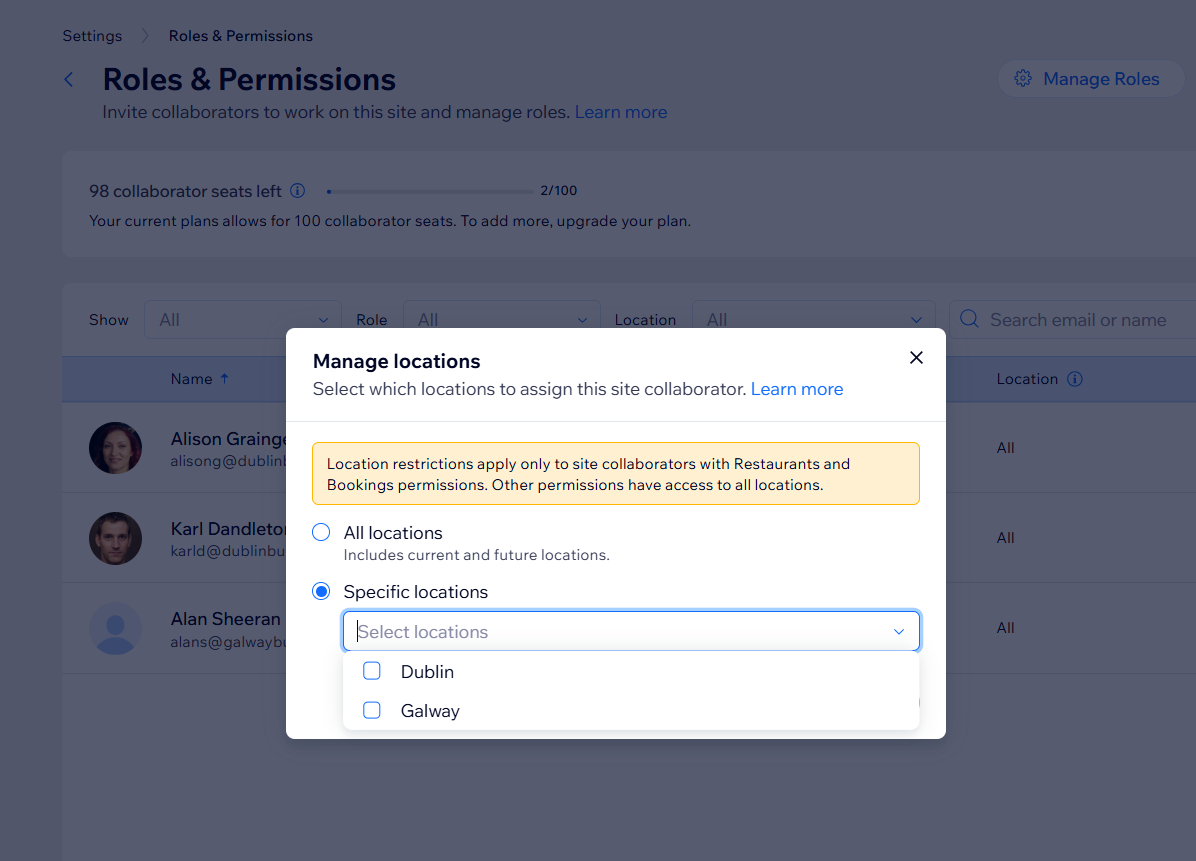
Creare ruoli personalizzati
Puoi creare ruoli personalizzati da zero e duplicare e modificare i ruoli esistenti in base alle tue esigenze di autorizzazione. Scopri di più sulla creazione di ruoli personalizzati.

Gestire l'accesso dei collaboratori
Aggiorna i ruoli e le autorizzazioni dei tuoi collaboratori man mano che il loro contributo al tuo sito cambia nel tempo. Puoi assegnare ruoli diversi ai collaboratori, modificare ruoli personalizzati e rimuovere l'accesso dei collaboratori, se necessario. Scopri di più sulla gestione dei ruoli dei collaboratori.